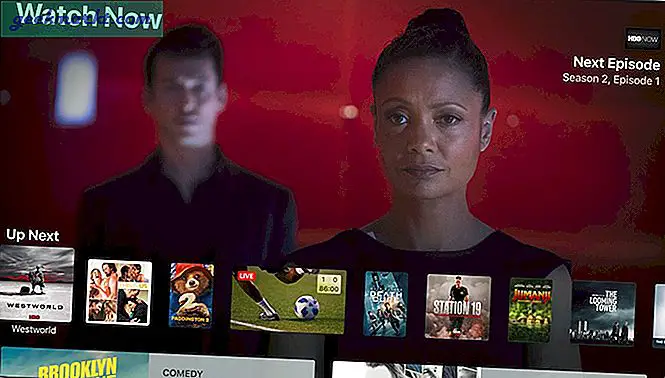Instagram, SMS kimlik doğrulamasını destekler, yani bu özelliği etkinleştirdiğinizde, Instagram hesabınıza yeni bir cihazdan her giriş yaptığınızda, kayıt cep telefonu numaranıza girmeniz gereken bir metin mesajı (SMS) kodu gönderilir. Instagram uygulaması giriş yapmadan önce. Ancak bugün, Google Authenticator ve Authy gibi Two Factor Authentication uygulamaları için destek de eklediler.
Ben hevesli bir Instagram oldum ve Authy kullanıcısı denemeye karar verdi. Kurulum işlemi birkaç hıçkırık sürmesine rağmen, her şeyi bir kez hazırlayıp çalıştırdığınızda, kusursuz bir şekilde çalışır. Öyleyse, bunu nasıl kurabileceğinizi görelim
Ayrıca Oku:Authy - Google Authenticator - Hangisi Daha İyi?
Authy uygulamasıyla Instagram'da 2FA kurun
Instagram Uygulamasını açın ve Profil. Ardından üç dikey noktaya dokunun ( ) üzerine dokununAyarlar.
) üzerine dokununAyarlar.
Oradayken aşağı kaydırın İki Faktörlü Kimlik Doğrulama.
İçin yeni bir seçenek göreceksiniz Kimlik Doğrulama Uygulamasıve tıklayın Başlamak.

Instagram 2FA'yı kurmak için sizi birden fazla adımdan geçiren yeni bir ekran açılacaktır. Varsayılan olarak Instagram sizi Google Authenticator uygulaması Google Play Store'da.
Bu, çoğu insanın 2FA anahtarlarını yönetmek için Google Authenticator uygulamasını kullandığı için iyidir. Ancak, başka bir kimlik doğrulayıcı uygulamasını kullananlardan hoşlanıyorsanız, Authy, LastPass Authenticator veya Myki, ardından Instagram sayfasına geri dönebilir ve işleri manuel olarak ayarlayın.
Yeni bir ekran açılacak ve bir karakter listesi görüntülenecektir. Küçük "Anahtarı kopyala ” altındaki seçenek.

Şimdi, akıllı telefonunuzdaki Authy uygulamasını açın. Ardından,üç dikey nokta uygulamada ekranın sağ üst tarafındakiYeni Hesap Ekle.
Yeni bir ekran açılacaktır. Instagram taranacak herhangi bir QR kodu sunmadığından, önceki adımda panonuza kopyaladığımız anahtarı yapıştırmamız gerekiyor. Bunu yapmak için, Anahtarı Manuel Olarak Girin.

Ardından, 32 karakteri yapıştırın ve sonraki seçeneğine dokunun.
Deneyimlerime göre, kopyala-yapıştır seçeneği işe yaramadı. Yalnızca satırın ilk yarısını kopyaladı, bu nedenle karakterlerin diğer yarısını manuel olarak yazmanız gerekecek.

Authy sizden ona bir isim vermenizi isteyecek, unutulmaz bir şey yazınız. Instagramve üzerine dokunun Bitti. 
Authy tamamlandığında bir 6 haneli kod ilk kurulum için. Panonuzdaki 6 haneli kodu kopyalayın ve Instagram app. Orada bir seçenek görmelisin bu 6 rakamı yapıştır ve gitmekte iyisin.
Instagram, Authy uygulamasının yanınızda olmaması durumunda kaydolmak için kullanabileceğiniz yedek kodlar oluşturacaktır. Bir ekran görüntüsü almanızı ve konu satırını kendinize e-postayla göndermenizi öneririm 'Instagram Yedek kodları‘.

Bu, Authy gibi Kimlik Doğrulama uygulamalarını kullanarak Instagram'da iki faktörlü Kimlik Doğrulamanın nasıl kurulacağına dair ayrıntılı bir kılavuzdu. Bu, ek bir güvenlik katmanı olarak çalışır ve herhangi bir gizlilik sorunu hakkında endişelenmeyi bırakabilirsiniz.
Oku: Kesmeden Instagram'da dikey fotoğraflar nasıl yayınlanır